初学者指南:如何更改 WordPress 主题?
已发表: 2021-12-29您知道如何更改 WordPress 主题吗? 如果没有,你会找到合适的地方来帮助你。
与其他平台不同,WordPress 是所有级别在他们自己的网站上轻松更改和管理主题的最简单的平台。 首先要记住的是在更改主题之前和之后保留您的网站数据和流量。
因此,在本指南中,我们将逐步指导您轻松更改主题。 让我们开始吧!
更改 WordPress 主题之前要做的事情
即使您知道如何更改 WordPress 主题,您也应该查看下面的清单。 当然,它有助于更改主题的过程顺利进行。 此外,它可以避免丢失您的数据。
从您当前的主题复制片段
我们可以在我们主题的functions.php文件中添加代码片段来自定义网站。 但是我们只需要进行一次这些更改,因此我们通常会忘记所有代码。
在更改另一个主题之前,您应该复制当前 WordPress 主题的附加代码,然后稍后将这些代码添加到特定于站点的插件或新主题的 functions.php 文件中。
测试加载时间 - 更改主题 WordPress
在更改主题 WordPress之前要做的下一件事是测试您的网站加载时间。 然后你可以知道每个主题的页面加载时间来比较。 与您以前的主题相比,新主题运行得更快会更好。 因此,它将改善用户体验和搜索引擎优化。
要检查您的网站加载时间,请记住测试您的主页和一些内页。
不要丢失任何跟踪代码
与 Snippets 类似,您应该记下您网站的跟踪代码,不要忘记它们。 因此,当您更改另一个主题时,您可以使用它们添加到您的站点。 此外,可以将跟踪代码添加到您的主题文件或将 Adsense 或 Analytics 代码添加到您的设置面板。
进行完整备份 – 如何更改 WordPress 主题
备份意味着复制您的博客文章、插件、文件和数据库的数据。 因此,如果发生任何事情,这是防止丢失数据的最重要步骤。 您可以安装其中一个 WordPress 备份插件来帮助您备份整个网站。
如果您是初学者,可以在更改 WordPress 主题之前参考如何安装 WordPress 插件。
侧边栏内容
我们通常会在侧边栏添加一些著名的小部件,例如社交媒体链接、广告、订阅表格或联系表格。 因此,如果您之前将任何自定义代码添加到小部件中,则需要保存所有代码。
您应该将它们保存在您的计算机上,并在更改新主题时使用它。
在更改 WordPress 主题之前让您的网站处于维护模式
当您更改 WordPress 主题时,您应该将您的网站置于维护模式。 为此,您可以尝试著名的即将推出和维护页面插件 - SeedProd。
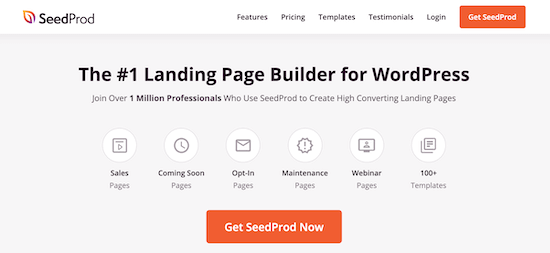
这个插件有一个免费和高级版本。 免费版本允许您打开维护模式。 高级版提供了许多功能,如预制模板、电子邮件营销工具兼容性等。
首先,您应该在仪表板上安装并激活 SeedProd。 之后,将鼠标悬停在侧边栏上的SeedProd -> 选择页面-> 单击设置维护模式页面按钮。
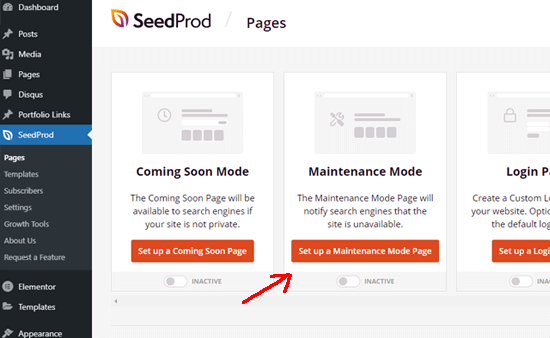
然后,您可以为维护模式页面选择您喜欢的预构建模板。 如果您想从头开始创建此页面,您也可以选择空白模板。
找到您喜欢的模板后,只需将鼠标悬停在该模板上,然后单击复选图标。
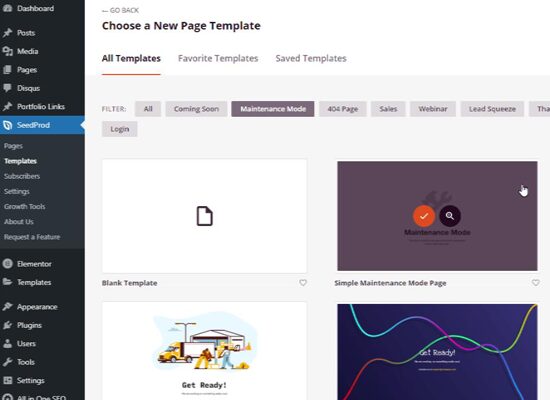
因此,现在您可以使用此插件通过拖放功能自定义维护模式页面上的任何内容。
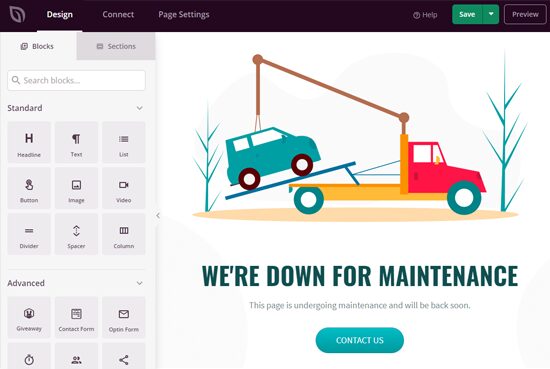
窗口右上角有一个保存按钮。 完成后,单击页面设置并发布页面状态。
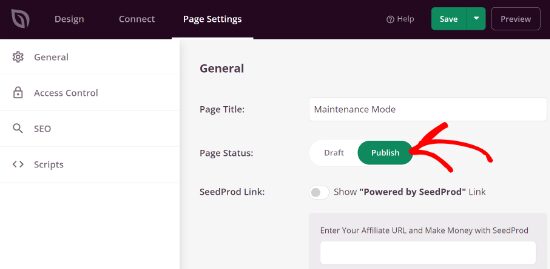
毕竟,回到您的 WP 仪表板并找到SeedProd -> 选择页面->激活维护模式。
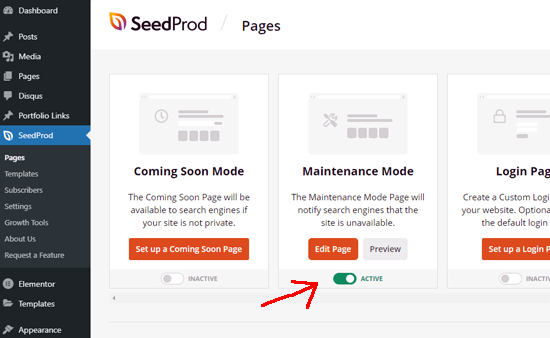
如何安装 WordPress 主题 – 更改 WordPress 主题
当您完成上述清单时,现在您应该安装一个比以前更好的主题。 您可以根据您的要求在市场上尝试免费或付费主题以供选择。 如果还没有找到主题,可以试试 Galax 或 Eduma。
银河
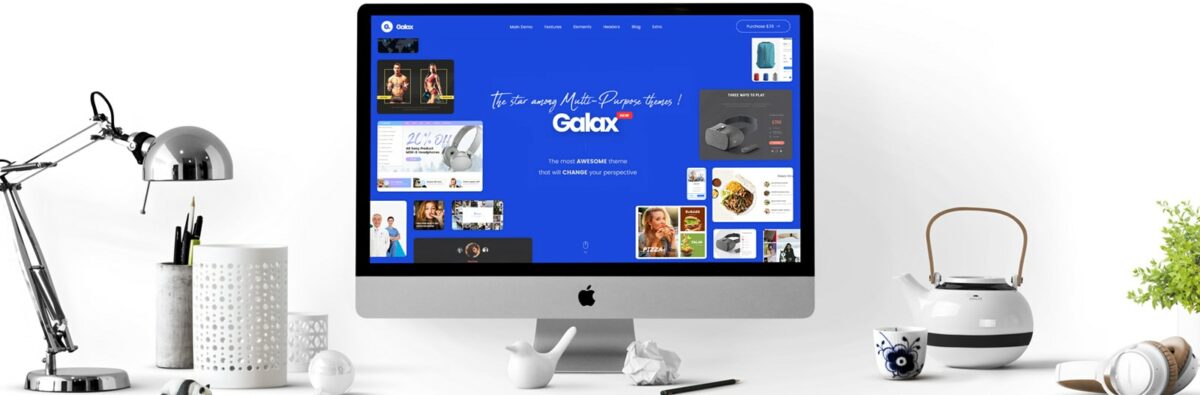
Galax 是最著名和最强大的多功能 WordPress 主题。 它提供了几个适用于任何商业网站的演示。 它支持一键安装、SEO 友好、RTL 和翻译就绪。 WooCommerce 插件集成可用于创建在线商店。 此外,借助 WPBakery builder,您可以在不接触代码的情况下自定义任何内容。 值得考虑? 更改 WordPress 主题绝对是您的最佳选择。
埃杜马
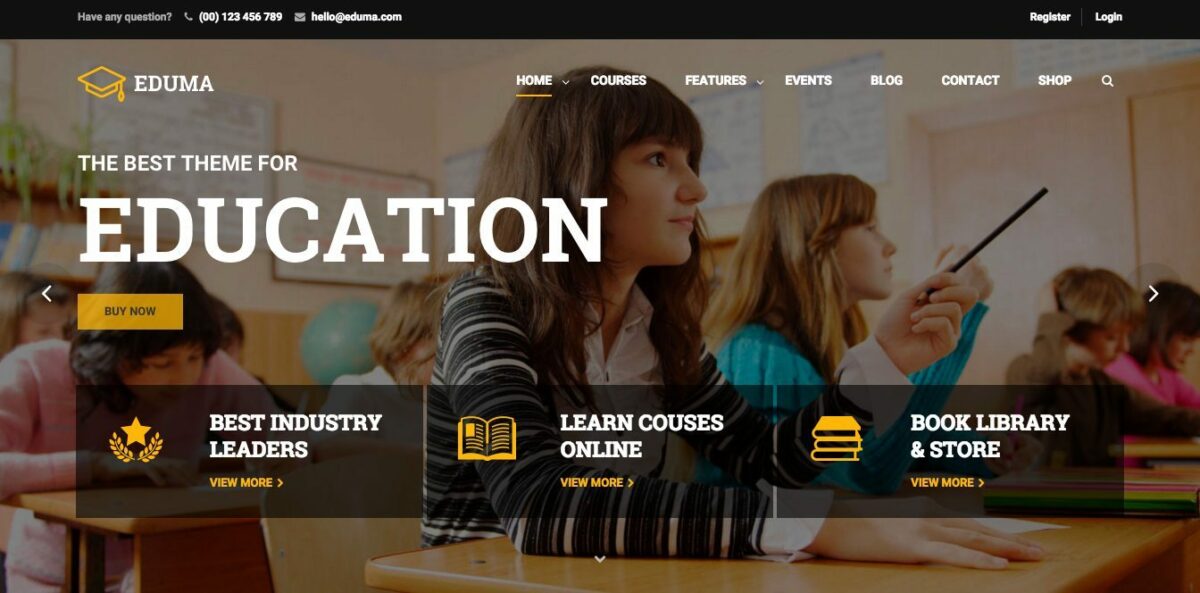
Eduma是 ThemeForest 上有史以来最畅销的教育 WordPress 主题。 该主题提供了一个庞大的响应式网站演示库供您选择。 此外,它还提供一键式演示导入功能。 Eduma 与 Elementor 配合得很好,提供了使用预制设计或通过拖放从头开始构建自己的布局的选项。 除此之外,Eduma 与 LearnPress 完全兼容,因此您可以轻松创建和销售在线课程。 Eduma 的一些令人惊叹的功能是超 SEO、高性能、事件管理器、Woo 集成、定期更新、bbPress 和 BuddyPress 支持、多语言准备和出色的支持。 得到埃德玛!
如何使用实时预览更改 WordPress 主题
成功安装新主题后,您应该首先测试新主题以确保一切顺利。
这将有助于测试新主题与现有插件的兼容性。 那么即使没有上线,如何快速更改 WordPress 主题?

好吧,您可以使用实时预览方法。
首先,转到您的管理面板并找到Appearance -> Select Themes 。 之后,您会找到新主题并单击“实时预览”按钮。
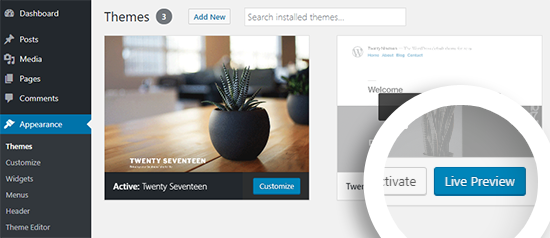
因此,现在您可以在主题定制器中看到您的新主题,并在将其制作到您的实时网站之前仔细检查它。
如何在实时站点上更改 WordPress 主题
现在是在测试之后在您的网站上切换新主题的时候了。 您可以转到您的 WordPress 仪表板并在侧边栏上找到外观-> 选择主题,然后找到您的新主题。
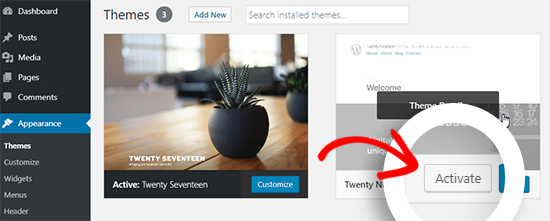
在这一步,将鼠标悬停在新主题上,然后单击激活按钮以WordPress 更改主题。
您的新主题现已上线。 让我们访问您的网站主页以查看它。
如何从数据库中手动更改 WordPress 主题
如果您想了解更多关于如何更改 WordPress 主题的方法,您可以使用phpMyAdmin手动完成。
您可以更改数据库中的信息,以便 WordPress 知道您打算使用哪个主题。
您要做的第一件事是通过FTP 客户端连接您的站点。 然后找到文件夹: /wp-content/themes 。
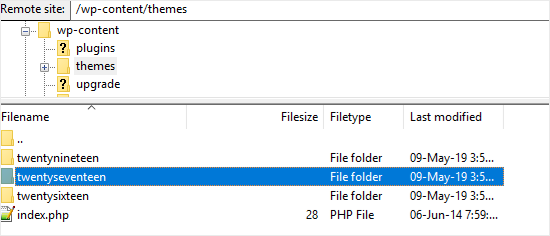
在此步骤中,您将在您的网站上看到所有已安装的主题,并记下您计划使用的主题。
现在,转到cPanel并在Databases部分中找到phpMyAdmin 。
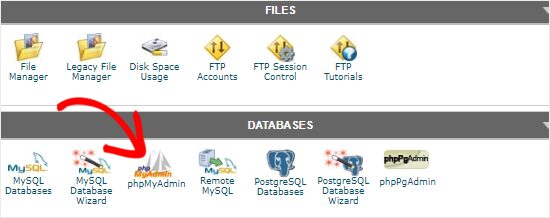
点击phpMyAdmin ,你可以在左栏看到所有的数据库。 然后单击您用于站点的那个。
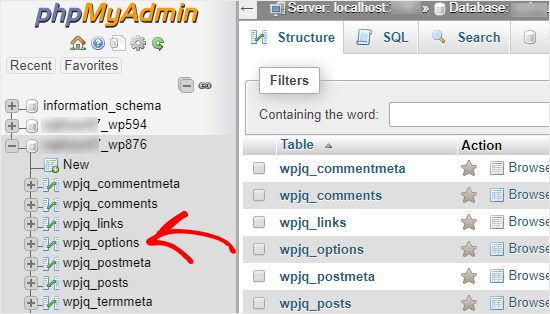
现在您可以在此数据库的右列中看到表列表,然后单击wp_options表。
之后,确定模板行和样式表行。 请参见下面的示例。
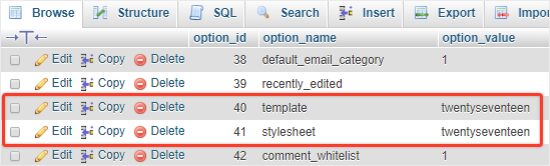
在 remplate 行中,单击Edit并转到option_value并键入您之前记下的主题名称。
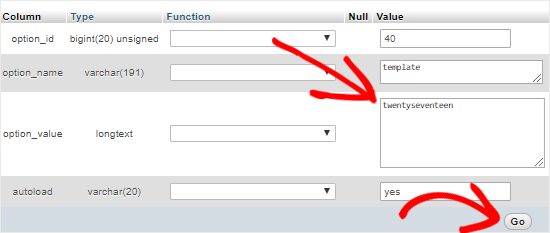
之后,单击Go以保存模板行的所有更改。
对样式表行做同样的事情。
成功更改 2 行后,您现在可以使用新主题访问您的网站。
更改 WordPress 主题后要做的事情
您已使用多种方法完成了如何在 WordPress 指南中更改主题。 但是不要快速关闭维护模式,因为有些事情你也需要小心。
以下是拥有新主题后要遵循的一些预防措施:
测试您的网站
当然,测试您的网站是每个人在更改主题后都会做的第一步。 您可以检查功能或其他功能,以了解您的网站是否正常运行。
您甚至可以比较您的新主题和之前的主题,包括您的博客文章、图片、评论等。
跨浏览器兼容性 – 如何更改 WordPress 主题
检查您的网站是否在大多数浏览器(如 Google、Safari、Firefox 等)上看起来都很棒,这一点很重要。 如果您的网站运行灵活,用户会喜欢它。 所以你需要知道如何选择最好的 WordPress 主题来改变你的站点跨浏览器兼容性。
添加跟踪代码
您应该做的下一件事是将跟踪代码添加到 WordPress 网站。 请记住在更改新主题之前获取您保存的跟踪代码以立即执行此操作。
关闭维护模式 – 如何在 WordPress 中更改主题
在您了解并完成如何在 WordPress 中更改主题之后,接下来要做的就是关闭维护模式。 禁用此模式后,您可以让您的网站立即上线。
为此,请转到您的 WordPress 仪表板,在左侧边栏上找到SeedProd -> 选择Pages -> 单击Inactive 。

测试加载时间
如果它比您以前的主题更快,请立即测试您的主页加载时间。 如果速度较慢,请优化图像以提高速度或安装缓存插件。 这是 2 种简单的方法,因此您无需编码即可申请加快网站速度。
监控跳出率 - 更改主题 WordPress
更改主题 WordPress后,您的新主题应该是用户友好的主题并且易于导航,这样您的网站可以降低跳出率。
另外,您可以添加一些相关的帖子或流行的小部件,以获得更高的页面浏览量并降低跳出率。
寻求反馈
通过调查表寻求反馈是获得想法以收集用户建议的好方法。 因此,您可以了解并改进您的网站设计。
最后的想法
希望您今天喜欢我们的指南并知道如何更改 WordPress 主题。 请记住在更改主题之前和之后记下所有内容,以便您的过程顺利进行。 此外,Galax 是一个完美的主题,可以为任何商业目的创建响应迅速、美观的网站。
